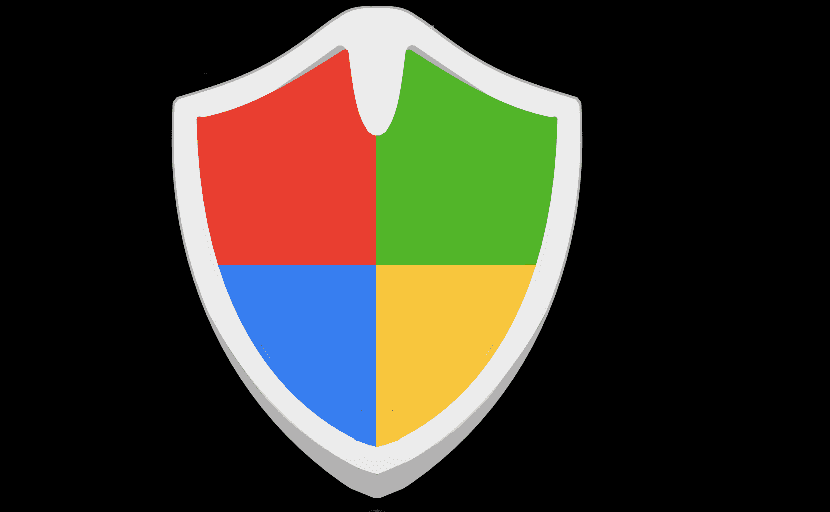
Windows ci offre diversi metodi di sicurezza per proteggere i suoi utenti, non solo tramite l'antivirus di Windows Defender, ma anche attraverso il firewall chiamato firewall. Il firewall si prende cura di concedere l'accesso a Internet alle applicazioni che installiamo sulle nostre apparecchiature.
In questo modo, se un'applicazione che abbiamo installato vuole rubare i nostri dati per inviarli dal nostro computerSe non ha accesso attraverso il firewall, non sarà mai in grado di farlo, da qui l'importanza del firewall su qualsiasi apparecchiatura informatica. Tuttavia, non tutte le applicazioni richiedono una connessione Internet per funzionare.
Ogni volta che installiamo un'applicazione sul nostro computer e per funzionare richiede una connessione Internet, Windows 10 ci mostrerà un messaggio in cui richiede l'autorizzazione per passare attraverso il firewall. Se in qualsiasi momento sei stato così sfortunato da cliccare su No, conoscendo l'applicazione e sappiamo che fa davvero quello che ci offre, di seguito ti mostreremo come consentire l'accesso ad un'applicazione tramite il firewall di Windows 10.
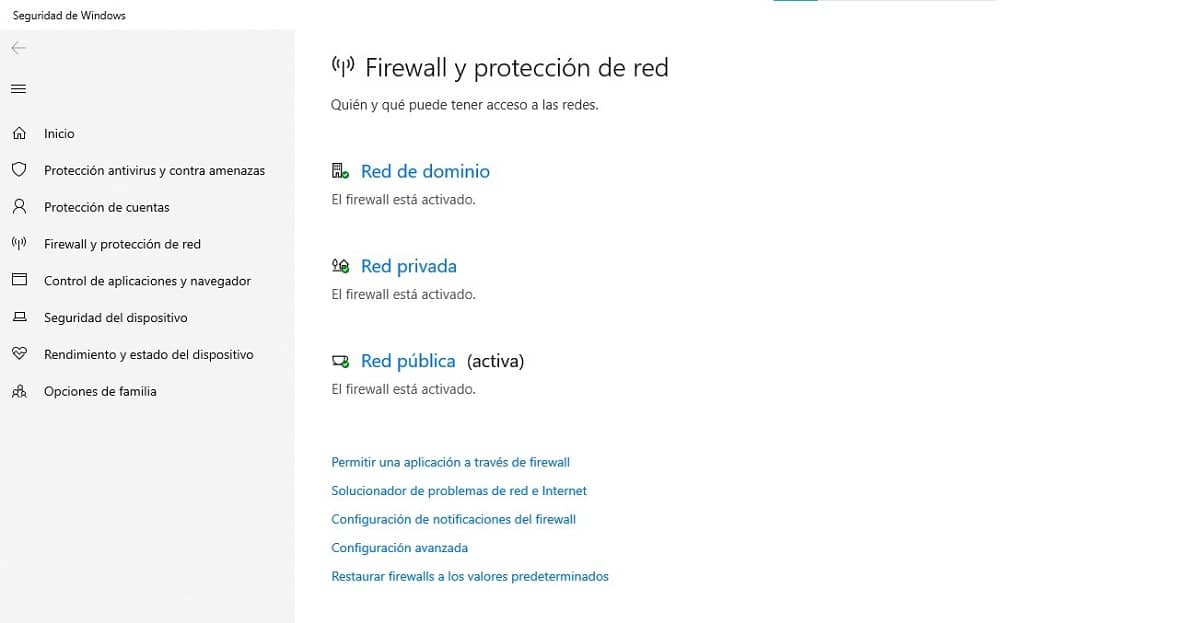
- Innanzitutto, accediamo alle opzioni di configurazione di Windows tramite la scorciatoia da tastiera Tasto Windows + i.
- Successivamente, quindi, per non navigare tra le opzioni del menu, nella casella di ricerca scriviamo Firewall e protezione della rete.
- All'interno delle opzioni Firewall e protezione di rete, fare clic su Consenti un'applicazione tramite Firewall.
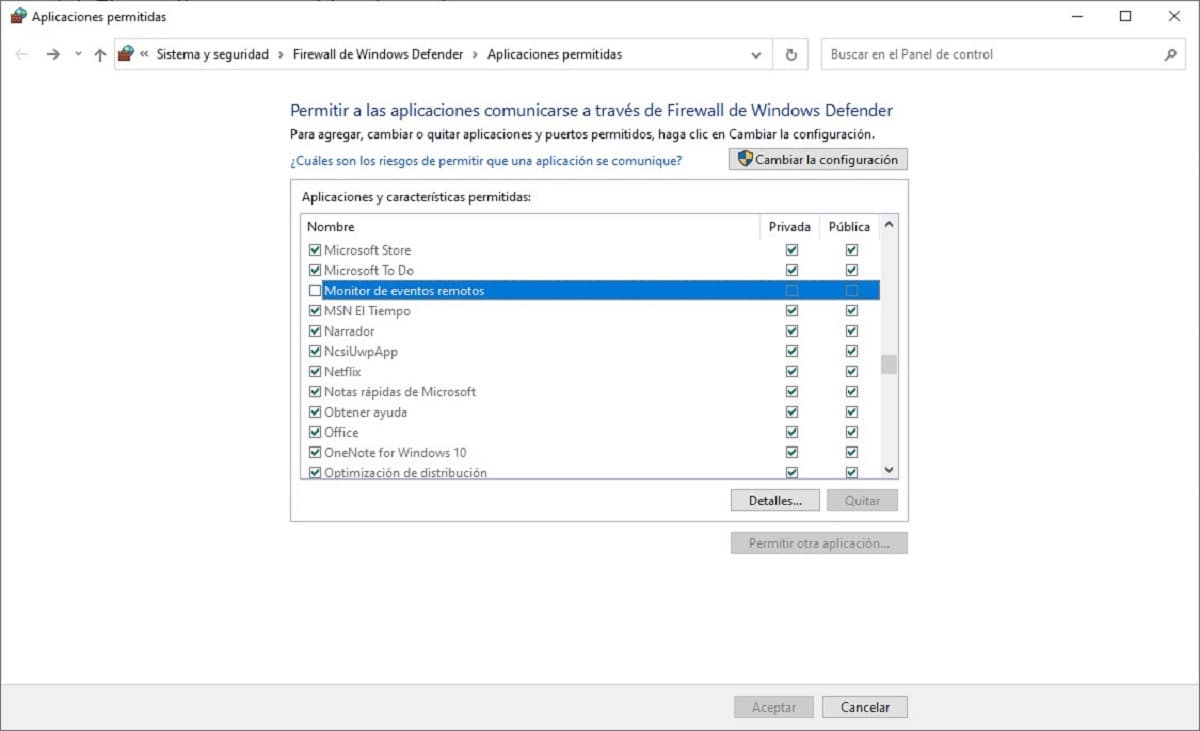
- Quindi tutte le applicazioni che in quel momento verranno mostrate avere accesso a Internet attraverso il firewall insieme a coloro che non lo fanno. Se vuoi che un'applicazione installata sul tuo computer abbia accesso a Internet, devi solo cercarla e selezionare le caselle corrispondenti: pubblica e privata.
- Se è il contrario, vuoi un'applicazione non hanno accesso a Internet, devi solo deselezionare le caselle corrispondenti.